Compartilhe dados de navegação com outros recursos do Windows no Microsoft Edge
Em breve, o Edge permitirá que você compartilhe dados de navegação com outros recursos do Windows. A Microsoft está atualmente trabalhando em uma integração mais profunda do navegador Edge com recursos do Windows, como o Search. Uma nova opção, atualmente disponível para um pequeno grupo selecionado de Insiders, permite que o Edge compartilhe seus dados de navegação, incluindo histórico, favoritos, principais sites, guias recentes, etc. com o Windows Search.
Propaganda
O objetivo dessa mudança é fornecer ao usuário uma maneira conveniente de acessar suas atividades na Internet diretamente da barra de tarefas. Com apenas alguns toques no teclado, você poderá localizar o site que visitou recentemente, as páginas da web visitadas com frequência e muito mais diretamente da pesquisa do Windows.
A nova opção pode ser encontrada em Configurações> Perfis. Aqui está como você pode habilitá-lo. Mais uma vez, lembre-se de que a opção está em um lançamento de recurso controlado.
Como compartilhar dados de navegação com outros recursos do Windows no Microsoft Edge
- Abra o Microsoft Edge.
- Clique no botão de menu com três pontos para abrir o menu ou pressione Alt + F.
- Selecione Definições do menu.
- À esquerda, clique em Perfis.
- Clique em Compartilhe dados de navegação com outros recursos do Windows item à direita.
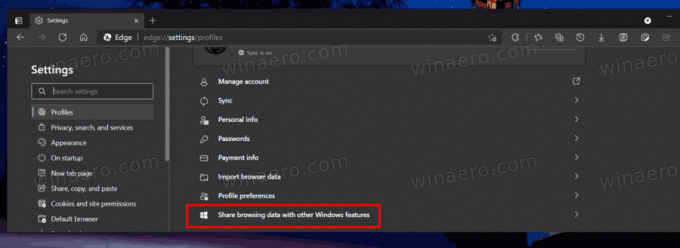
- Na página seguinte, ative ou desative a opção Compartilhar dados de navegação com outros recursos do Windows para o que desejar.
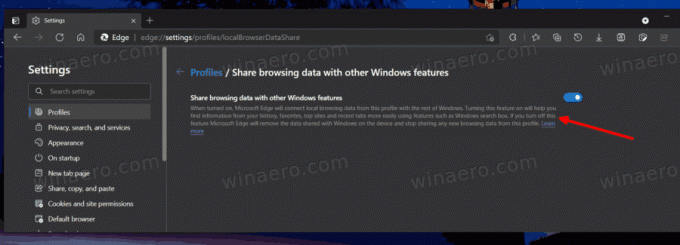
- Agora você pode fechar a guia Configurações.
Você terminou.
Dica: você pode ir diretamente para a nova página digitando edge: // settings / profiles / LocalBrowserDataShare na barra de endereço do Edge.
Se você habilitar esse recurso, o Microsoft Edge conectará os dados de navegação local do seu perfil ao restante do Windows. Isso significa que você poderá encontrar informações do histórico de navegação, favoritos, principais sites e guias recentes com mais facilidade usando o Windows Search na barra de tarefas e em outras áreas. No entanto, se você desativar esse recurso, a Microsoft removerá os dados compartilhados com o Windows no dispositivo e interromperá o compartilhamento de novos dados de navegação do seu perfil do Edge com o sistema operacional.
Devido ao lançamento de recurso controlado, esta opção pode ou não estar disponível em seu navegador agora.
